|
「好き」「嫌い」「どちらでもない」といった文字列によるアンケートからグラフを作ってみましょう。
ここでは【文字列をそのままグラフにできるピボットグラフ】をご紹介します。
(集計不要!)
▼文字列をグラフにする
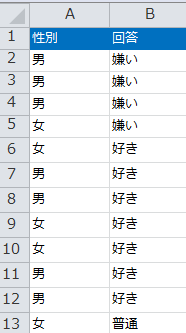 →→ →→
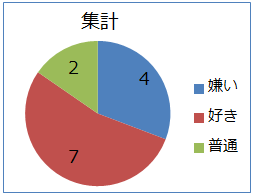
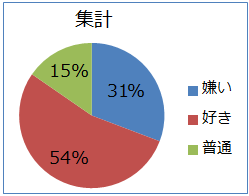
■
ピボットグラフを作成する(文字列をそのままグラフに)
- アンケートを範囲選択し「挿入」タブ−「ピボットテーブル」をクリック
- グラフ化したいフィールド【回答】を「行ラベル」に配置する
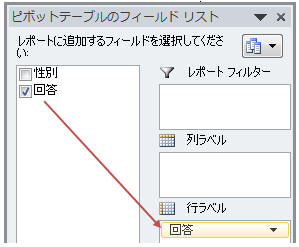
- 再度ピボットテーブルのフィールドリストで【回答】を右クリックし「値に追加」をクリック
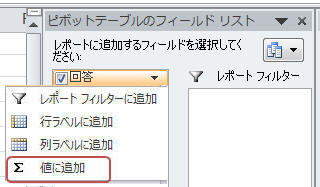
↓↓アンケートが集計されました↓↓(文字列を値に追加すると自動的にカウントされる)
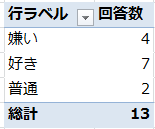
-
ピボットテーブル内をアクティブにし「オプション」タブ−「ピボットグラフ」をクリックし任意のグラフをクリック
↓↓グラフが作成されました↓↓
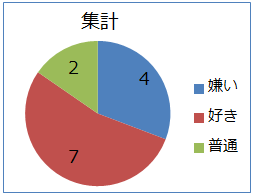
◎ グラフに値(数字)を表示するには
◎
- グラフ上で右クリックし「データラベルの追加」をクリック
又は
- グラフを選択し「レイアウト」タブ−「データラベル▼」から任意の配置を選択
◎ %(割合)でグラフ化したい ◎
- グラフ上で右クリックし「データラベルの書式設定」をクリック
※注!データラベルがない場合は↑の項目は表示されない為、「レイアウト」タブ−「データラベル▼」−「その他のデータラベルオプション」をクリック
- 「ラベルオプション」にある「パーセンテージ」に✓を入れる(※値は外す)
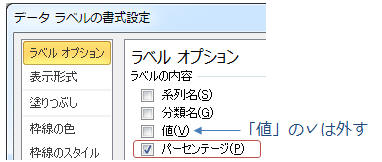
↓↓割合(%)で表示されました↓↓
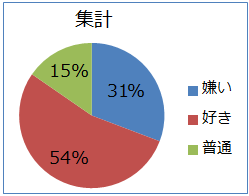
※上記はグラフのみ割合(%)に変更しています。ピボットテーブル自体を割合で集計したい場合はピボットテーブル(値フィールド(回答))で右クリックし「計算の種類」を「統計に対する比率」等にし「表示形式」を「パーセンテージ」にして調整します。
|